BCC (BPF Compiler Collection) — это мощный набор соответствующих инструментов и файлов примеров для создания ресурсоемких программ трассировки и манипулирования ядром.
Он использует расширенный BPF (Berkeley Packet Filters), первоначально известный как eBPF, который был одной из новых функций в Linux 3.15.

Практически, большинство компонентов, используемых в BCC, требуют Linux 4.1 или выше, и среди их особенностей стоит отметить следующие:
- Не требует сторонних модулей ядра, поскольку все инструменты работают на основе BPF, встроенного в ядро, а BCC использует функции, добавленные в Linux серии 4.x.
- Позволяет наблюдать за выполнением программ.
- Состоит из нескольких инструментов анализа производительности с файлами примеров и man-страницами.
BCC подходит для опытных пользователей Linux и позволяет легко писать BPF-программы, используя инструментарий ядра на C, а также внешние интерфейсы на Python и lua.
Кроме того, он поддерживает множество задач, таких как анализ производительности, мониторинг, управление сетевым трафиком и многое другое.
Как установить BCC в Linux-системах
Помните, что BCC использует функции, добавленные в ядро Linux версии 4.1 или выше, и, как требование, ядро должно быть скомпилировано с установленными ниже флагами:
CONFIG_BPF=y
CONFIG_BPF_SYSCALL=y
# [optional, for tc filters]
CONFIG_NET_CLS_BPF=m
# [optional, for tc actions]
CONFIG_NET_ACT_BPF=m
CONFIG_BPF_JIT=y
# [for Linux kernel versions 4.1 through 4.6]
CONFIG_HAVE_BPF_JIT=y
# [for Linux kernel versions 4.7 and later]
CONFIG_HAVE_EBPF_JIT=y
# [optional, for kprobes]
CONFIG_BPF_EVENTS=y
# Need kernel headers through /sys/kernel/kheaders.tar.xz
CONFIG_IKHEADERS=yВы можете проверить все указанные флаги конфигурации ядра с помощью одной команды grep, указав все имена флагов в качестве шаблонов.
grep -E 'CONFIG_BPF=y|CONFIG_BPF_SYSCALL=y|CONFIG_NET_CLS_BPF=m|CONFIG_NET_ACT_BPF=m|CONFIG_BPF_JIT=y|CONFIG_HAVE_BPF_JIT=y|CONFIG_HAVE_EBPF_JIT=y|CONFIG_BPF_EVENTS=y|CONFIG_IKHEADERS=y' /boot/config-$(uname -r)
После проверки флагов ядра пришло время установить инструменты BCC в Linux-системы.
Установка инструментов BCC в Debian
Вы можете найти bcc и его инструменты в обычном основном репозитории Debian. Они происходят из исходного пакета bpfcc и имеют названия bpfcc-tools, python3-bpfcc, libbpfcc и libbpfcc-dev.
echo deb http://cloudfront.debian.net/debian sid main >> /etc/apt/sources.list
sudo apt-get install -y bpfcc-tools libbpfcc libbpfcc-dev linux-headers-$(uname -r)Установка инструментов BCC на Ubuntu
Вы можете найти различные версии bcc в обычном репозитории Ubuntu Universe.
sudo apt-get install bpfcc-tools linux-headers-$(uname -r)Установка инструментов BCC на Fedora
Начиная с Fedora 40, двоичные файлы bcc доступны в стандартном репозитории.
sudo dnf install bccУстановка инструментов BCC на RHEL
Инструмент bcc уже включен в официальный репозиторий yum под названием bcc-tools.
sudo yum install bcc-toolsУстановка инструментов BCC в Arch Linux
bcc доступен в стандартном репозитории Arch и может быть установлен с помощью команды pacman.
pacman -S bcc bcc-tools python-bccУстановка инструментов BCC на openSUSE
Для openSUSE Leap 42.2 (и более поздних версий) и Tumbleweed, bcc уже включен в официальное репо.
sudo zypper ref
sudo zypper in bcc-tools bcc-examplesКак использовать инструменты BCC в системах Linux
Все инструменты BCC устанавливаются в каталог /usr/share/bcc/tools. Однако вы можете запустить их из репозитория BCC на Github в каталоге /tools, где они заканчиваются расширением .py.
ls /usr/share/bcc/tools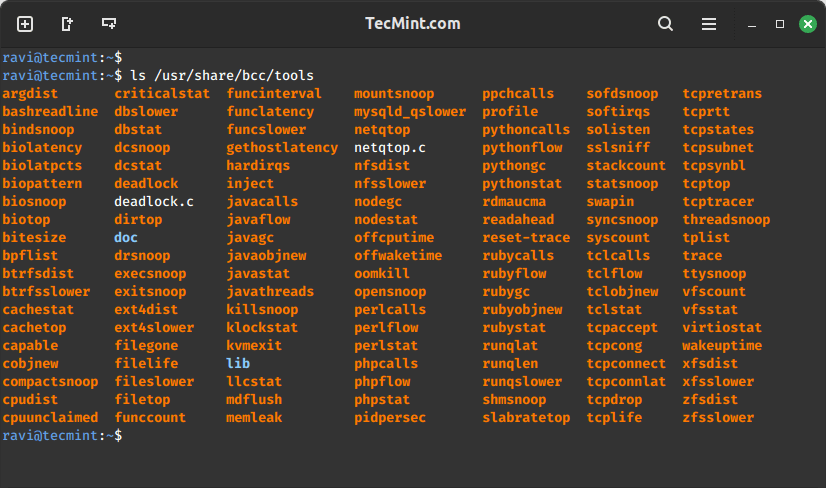
Мы рассмотрим несколько примеров — мониторинг общей производительности системы Linux и работы в сети.
Трассировка системных вызовов open() в Linux
Давайте начнем с отслеживания всех вызовов open() с помощью инструмента opensnoop. Это позволит нам узнать, как работают различные приложения, определив их файлы данных, конфигурационные файлы и многое другое:
cd /usr/share/bcc/tools
sudo ./opensnoopАнализ задержки дискового ввода-вывода в Linux
В этом примере показано обобщенное распределение задержек дискового ввода-вывода с помощью инструмента biolatency. После выполнения команды подождите несколько минут и нажмите Ctrl-C, чтобы завершить ее и просмотреть результаты.
sudo ./biolatencyОтслеживание новых процессов в Linux
В этом разделе мы перейдем к отслеживанию новых процессов в процессе выполнения с помощью инструмента execsnoop. Каждый раз, когда процесс форкируется системными вызовами fork() и exec(), он отображается в выводе. Однако не все процессы удается отследить.
sudo ./execsnoopОтслеживание медленных операций файловой системы Ext4
С помощью ext4slower можно отследить общие операции файловой системы ext4, которые выполняются медленнее 10 мс, чтобы помочь нам выявить независимые медленные операции ввода-вывода с диска через файловую систему.
Он выводит только те операции, которые превышают пороговое значение:
sudo ./ext4slowerИсследование активности дискового ввода-вывода с помощью biosnoop
Далее давайте с помощью инструмента biosnoop распечатаем строку ежесекундных дисковых операций ввода-вывода с такими подробностями, как идентификатор процесса, сектор, байт, задержка и т. д:
sudo ./biosnoopАнализ производительности системного кэша
Далее мы используем инструмент cachestat для отображения одной строки сводной статистики системного кэша каждую секунду. Это позволяет выполнять операции по настройке системы, отмечая низкий коэффициент попадания в кэш и высокий процент промахов:
sudo ./cachestatМониторинг TCP-соединений в Linux
Ежесекундный мониторинг TCP-соединений с помощью инструмента tcpconnect. Его вывод включает в себя адрес источника и назначения, а также номер порта. Этот инструмент полезен для отслеживания неожиданных TCP-соединений, помогая тем самым выявить неэффективность конфигурации приложения или злоумышленника.
sudo ./tcpconnect
Все вышеперечисленные инструменты можно использовать с различными опциями, например, чтобы включить страницу справки для данного инструмента, используйте опцию -h:
sudo ./tcpconnect -h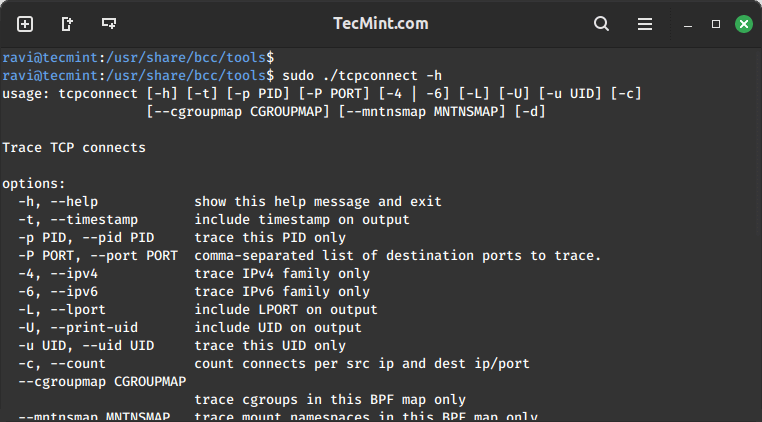
Отслеживание неудачных системных вызовов exec()s
Чтобы отследить неудачные системные вызовы exec()s, используйте опцию -x в opensnoop, как показано ниже:
sudo ./opensnoop -x
Трассировка особых функций процесса
Последний пример ниже демонстрирует, как выполнить пользовательскую операцию трассировки. Мы отслеживаем конкретный процесс, используя его PID.
Сначала определите идентификатор процесса:
pidof firefoxПозже запустите пользовательскую команду трассировки. Приведенная ниже команда -p указывает идентификатор процесса, do_sys_open() — это функция ядра, которая отслеживается динамически, включая второй аргумент в виде строки.
sudo ./trace -p 4095 'do_sys_open "%s", arg2'Аннотация
BCC — это мощный и простой в использовании набор инструментов для решения различных задач системного администрирования, таких как отслеживание производительности системы, отслеживание ввода-вывода блочных устройств, функций TCP, операций с файловой системой, системных вызовов, проб Node.js и многих других. Важно отметить, что в комплект поставки входит несколько файлов примеров и man-страниц для инструментов, что делает его удобным и надежным.










